TOYOTA COROLLA HATCHBACK 2021 Manuel du propriétaire (in French)
Manufacturer: TOYOTA, Model Year: 2021, Model line: COROLLA HATCHBACK, Model: TOYOTA COROLLA HATCHBACK 2021Pages: 644, PDF Size: 90.88 MB
Page 431 of 644
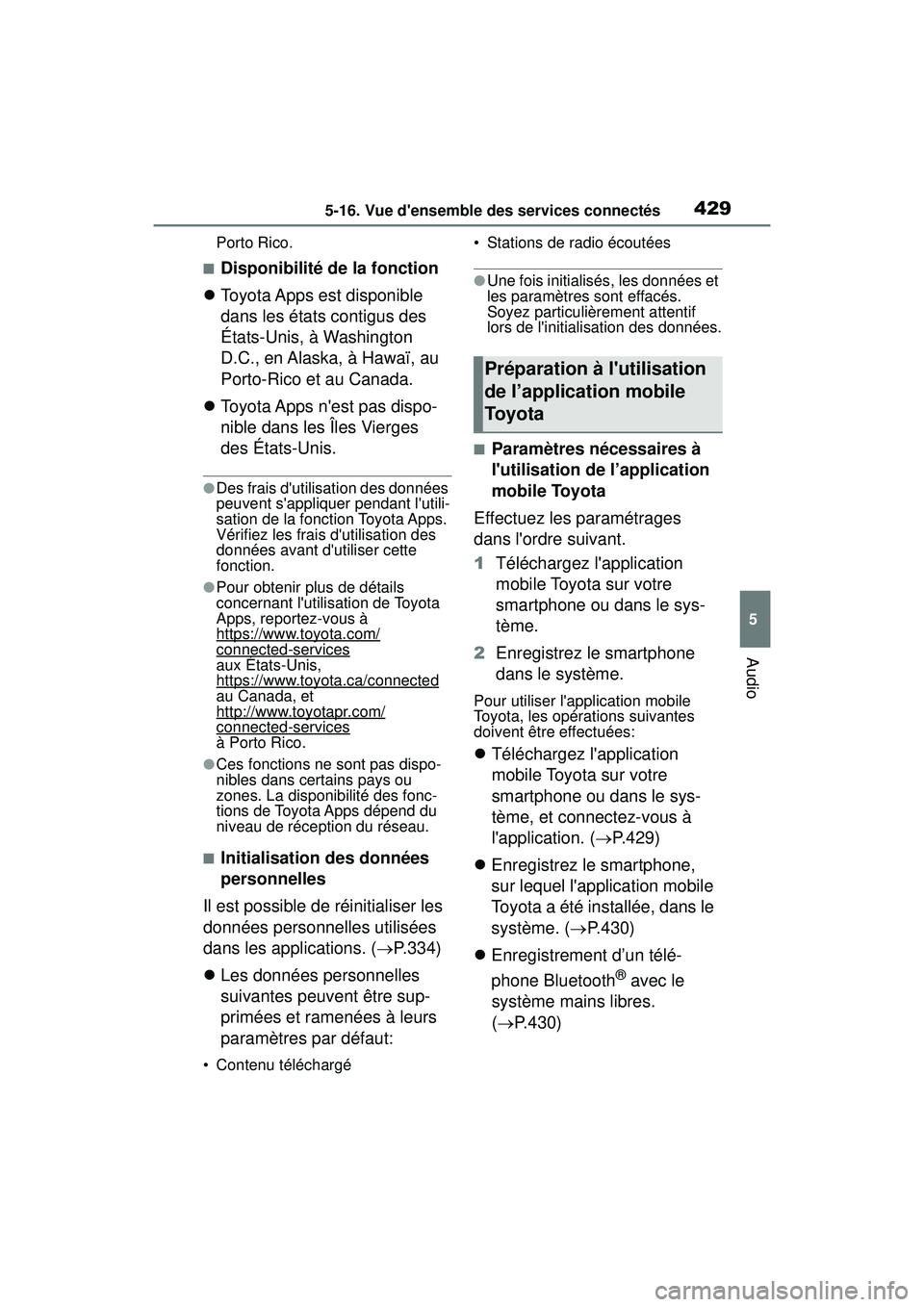
4295-16. Vue d'ensemble des services connectés
5
Audio
COROLLA H/B_DPorto Rico.
■Disponibilité de la fonction
Toyota Apps est disponible
dans les états contigus des
États-Unis, à Washington
D.C., en Alaska, à Hawaï, au
Porto-Rico et au Canada.
Toyota Apps n'est pas dispo-
nible dans les Îles Vierges
des États-Unis.
●Des frais d'utilisat ion des données
peuvent s'appliquer pendant l'utili-
sation de la fonction Toyota Apps.
Vérifiez les frais d'utilisation des
données avant d' utiliser cette
fonction.
●Pour obtenir plus de détails
concernant l'utilis ation de Toyota
Apps, reportez-vous à
https://www.toyota.com/
connected-servicesaux États-Unis,
https://www.toyota.ca/connected
au Canada, et
http://www.toyotapr.com/
connected-services
à Porto Rico.
●Ces fonctions ne sont pas dispo-
nibles dans certains pays ou
zones. La disponi bilité des fonc-
tions de Toyota Apps dépend du
niveau de réception du réseau.
■Initialisation des données
personnelles
Il est possible de réinitialiser les
données personnelles utilisées
dans les applications. ( P.334)
Les données personnelles
suivantes peuvent être sup-
primées et ramenées à leurs
paramètres par défaut:
• Contenu téléchargé • Stations de radio écoutées
●Une fois initialisés
, les données et
les paramètres sont effacés.
Soyez particulièrement attentif
lors de l'initialisation des données.
■Paramètres nécessaires à
l'utilisation de l’application
mobile Toyota
Effectuez les paramétrages
dans l'ordre suivant.
1 Téléchargez l'application
mobile Toyota sur votre
smartphone ou dans le sys-
tème.
2 Enregistrez le smartphone
dans le système.
Pour utiliser l'application mobile
Toyota, les opérations suivantes
doivent être effectuées:
Téléchargez l'application
mobile Toyota sur votre
smartphone ou dans le sys-
tème, et connectez-vous à
l'application. ( P.429)
Enregistrez le smartphone,
sur lequel l'application mobile
Toyota a été installée, dans le
système. ( P.430)
Enregistrement d’un télé-
phone Bluetooth
® avec le
système mains libres.
( P.430)
Préparation à l'utilisation
de l’application mobile
To y o t a
Page 432 of 644
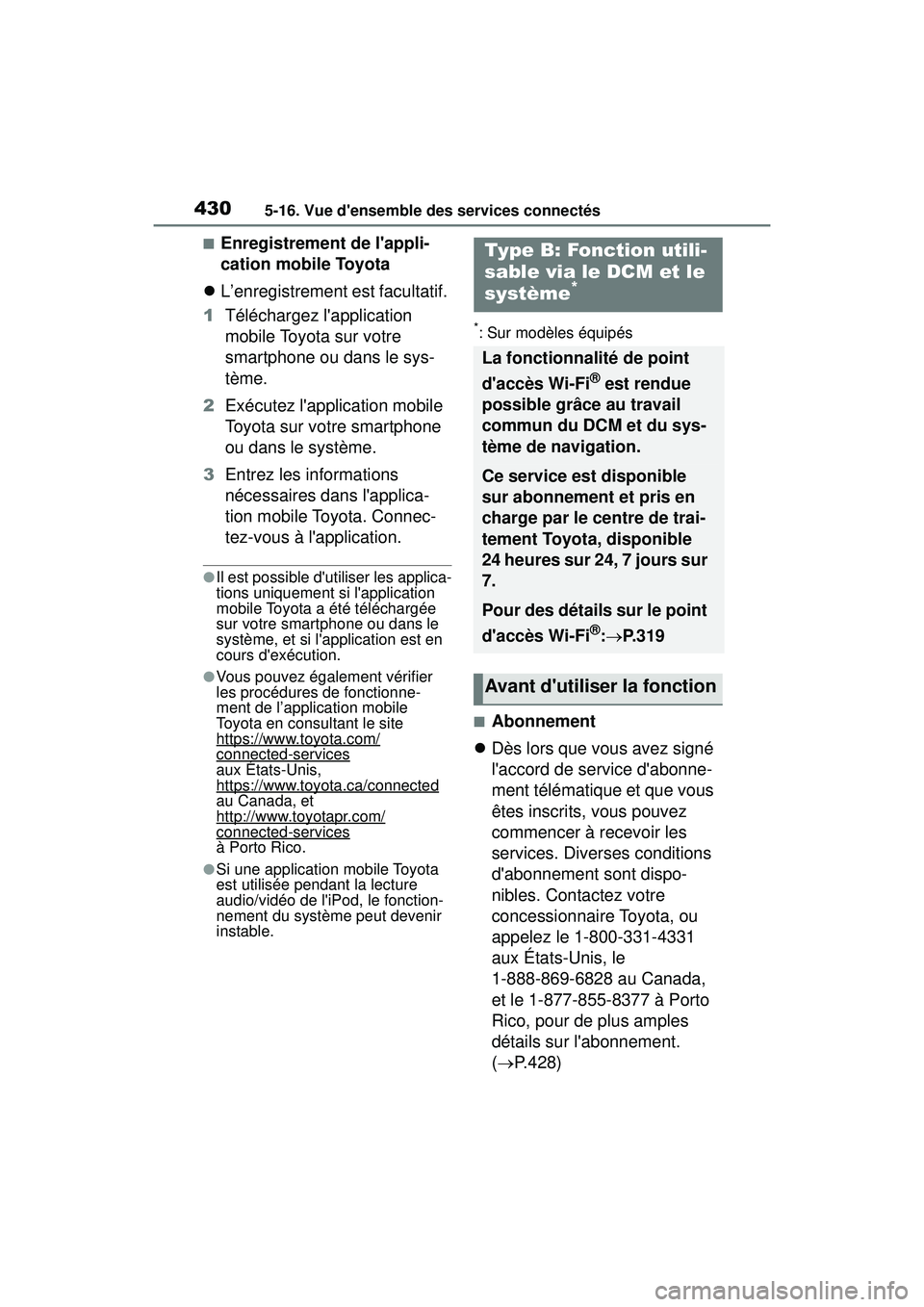
4305-16. Vue d'ensemble des services connectés
COROLLA H/B_D
■Enregistrement de l'appli-
cation mobile Toyota
L’enregistrement est facultatif.
1 Téléchargez l'application
mobile Toyota sur votre
smartphone ou dans le sys-
tème.
2 Exécutez l'application mobile
Toyota sur votre smartphone
ou dans le système.
3 Entrez les informations
nécessaires dans l'applica-
tion mobile Toyota. Connec-
tez-vous à l'application.
●Il est possible d'utiliser les applica-
tions uniquement si l'application
mobile Toyota a été téléchargée
sur votre smartphone ou dans le
système, et si l'application est en
cours d'exécution.
●Vous pouvez également vérifier
les procédures de fonctionne-
ment de l’application mobile
Toyota en consultant le site
https://www.toyota.com/
connected-servicesaux États-Unis,
https://www.toyota.ca/connected
au Canada, et
http://www.toyotapr.com/
connected-services
à Porto Rico.
●Si une application mobile Toyota
est utilisée pendan t la lecture
audio/vidéo de l'iPod, le fonction-
nement du système peut devenir
instable.
*: Sur modèles équipés
■Abonnement
Dès lors que vous avez signé
l'accord de service d'abonne-
ment télématique et que vous
êtes inscrits, vous pouvez
commencer à recevoir les
services. Diverses conditions
d'abonnement sont dispo-
nibles. Contactez votre
concessionnaire Toyota, ou
appelez le 1-800-331-4331
aux États-Unis, le
1-888-869-6828 au Canada,
et le 1-877-855-8377 à Porto
Rico, pour de plus amples
détails sur l'abonnement.
( P.428)
Type B: Fonction utili-
sable via le DCM et le
système
*
La fonctionnalité de point
d'accès Wi-Fi
® est rendue
possible grâce au travail
commun du DCM et du sys-
tème de navigation.
Ce service est disponible
sur abonnement et pris en
charge par le centre de trai-
tement Toyota, disponible
24 heures sur 24, 7 jours sur
7.
Pour des détails sur le point
d'accès Wi-Fi
®: P.319
Avant d'utiliser la fonction
Page 433 of 644
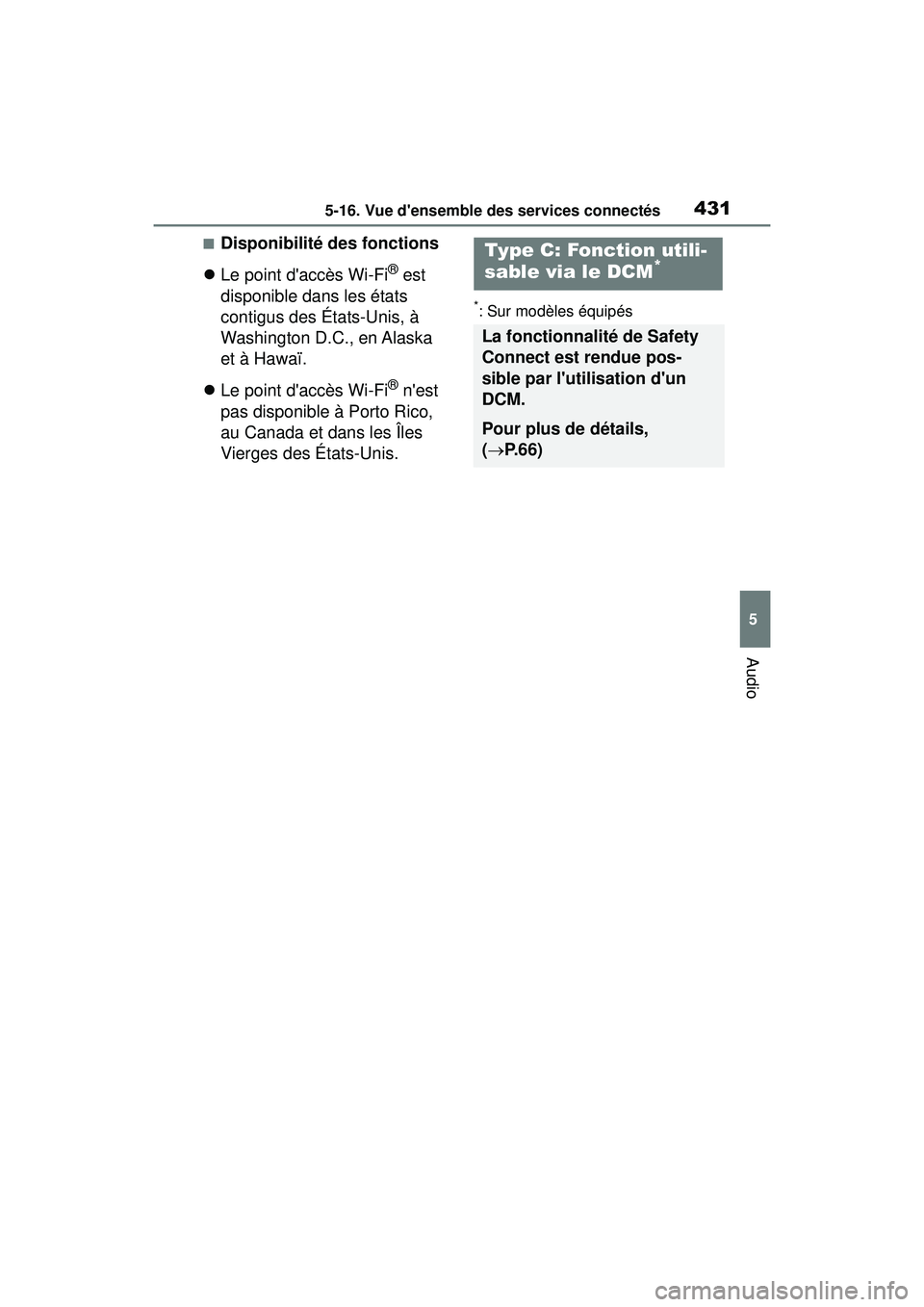
4315-16. Vue d'ensemble des services connectés
5
Audio
COROLLA H/B_D
■Disponibilité des fonctions
Le point d'accès Wi-Fi
® est
disponible dans les états
contigus des États-Unis, à
Washington D.C., en Alaska
et à Hawaï.
Le point d'accès Wi-Fi
® n'est
pas disponible à Porto Rico,
au Canada et dans les Îles
Vierges des États-Unis.
*: Sur modèles équipés
Type C: Fonction utili-
sable via le DCM*
La fonctionnalité de Safety
Connect est rendue pos-
sible par l'utilisation d'un
DCM.
Pour plus de détails,
( P. 6 6 )
Page 434 of 644
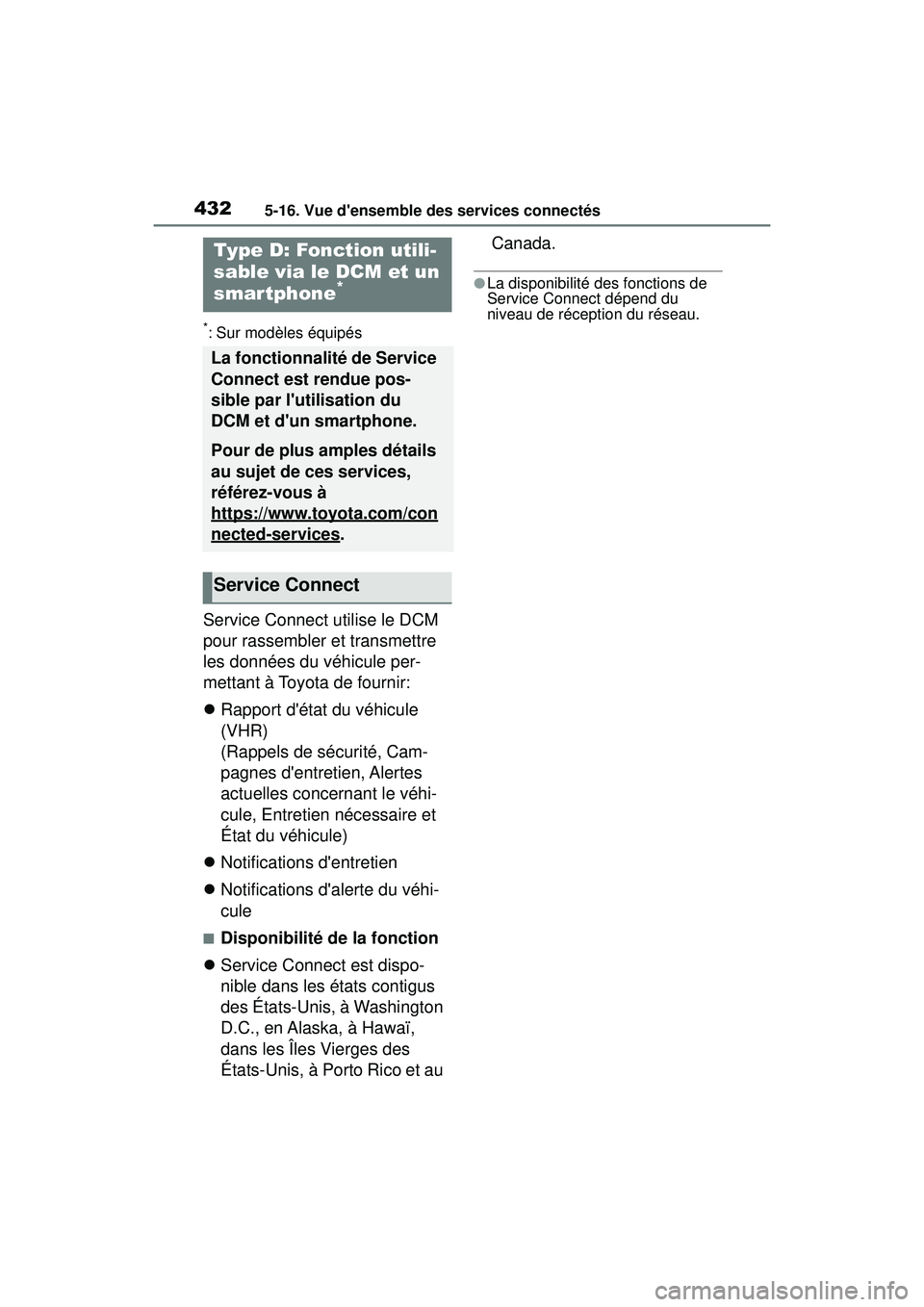
4325-16. Vue d'ensemble des services connectés
COROLLA H/B_D
*: Sur modèles équipés
Service Connect utilise le DCM
pour rassembler et transmettre
les données du véhicule per-
mettant à Toyota de fournir:
Rapport d'état du véhicule
(VHR)
(Rappels de sécurité, Cam-
pagnes d'entretien, Alertes
actuelles concernant le véhi-
cule, Entretien nécessaire et
État du véhicule)
Notifications d'entretien
Notifications d'alerte du véhi-
cule
■Disponibilité de la fonction
Service Connect est dispo-
nible dans les états contigus
des États-Unis, à Washington
D.C., en Alaska, à Hawaï,
dans les Îles Vierges des
États-Unis, à Porto Rico et au Canada.
●La disponibilité de
s fonctions de
Service Connect dépend du
niveau de réception du réseau.
Type D: Fonction utili-
sable via le DCM et un
smartphone
*
La fonctionnalité de Service
Connect est rendue pos-
sible par l'utilisation du
DCM et d'un smartphone.
Pour de plus amples détails
au sujet de ces services,
référez-vous à
https://www.toyota.com/con
nected-services.
Service Connect
Page 435 of 644
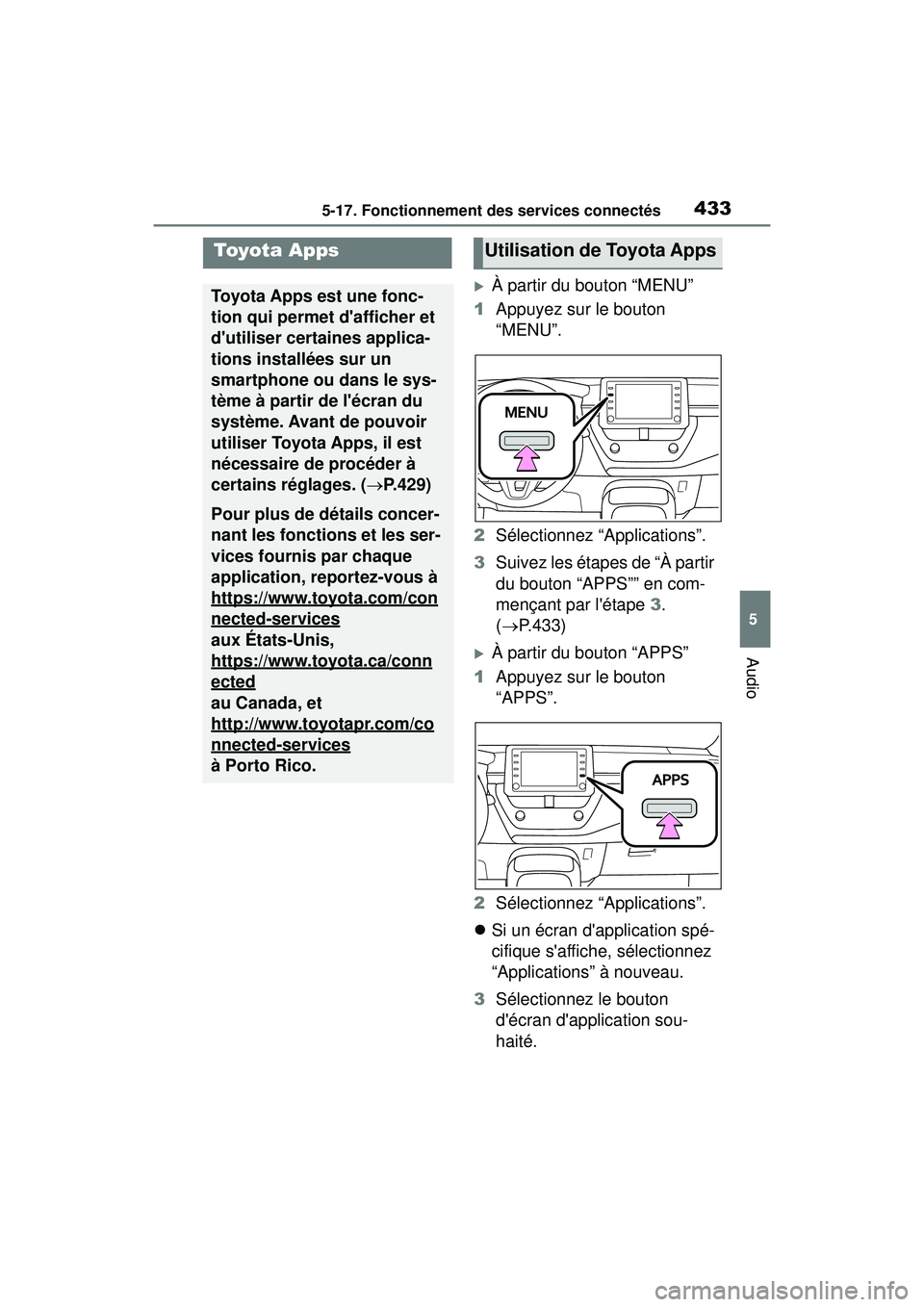
4335-17. Fonctionnement des services connectés
5
Audio
COROLLA H/B_D
5-17.Fonctionnement des services connectés
À partir du bouton “MENU”
1 Appuyez sur le bouton
“MENU”.
2 Sélectionnez “Applications”.
3 Suivez les étapes de “À partir
du bouton “APPS”” en com-
mençant par l'étape 3.
( P.433)
À partir du bouton “APPS”
1 Appuyez sur le bouton
“APPS”.
2 Sélectionnez “Applications”.
Si un écran d'application spé-
cifique s'affiche, sélectionnez
“Applications” à nouveau.
3 Sélectionnez le bouton
d'écran d'application sou-
haité.
Toyota Apps
Toyota Apps est une fonc-
tion qui permet d'afficher et
d'utiliser certaines applica-
tions installées sur un
smartphone ou dans le sys-
tème à partir de l'écran du
système. Avant de pouvoir
utiliser Toyota Apps, il est
nécessaire de procéder à
certains réglages. ( P.429)
Pour plus de détails concer-
nant les fonctions et les ser-
vices fournis par chaque
application, reportez-vous à
https://www.toyota.com/con
nected-services
aux États-Unis,
https://www.toyota.ca/conn
ected
au Canada, et
http://www.toyotapr.com/co
nnected-services
à Porto Rico.
Utilisation de Toyota Apps
Page 436 of 644
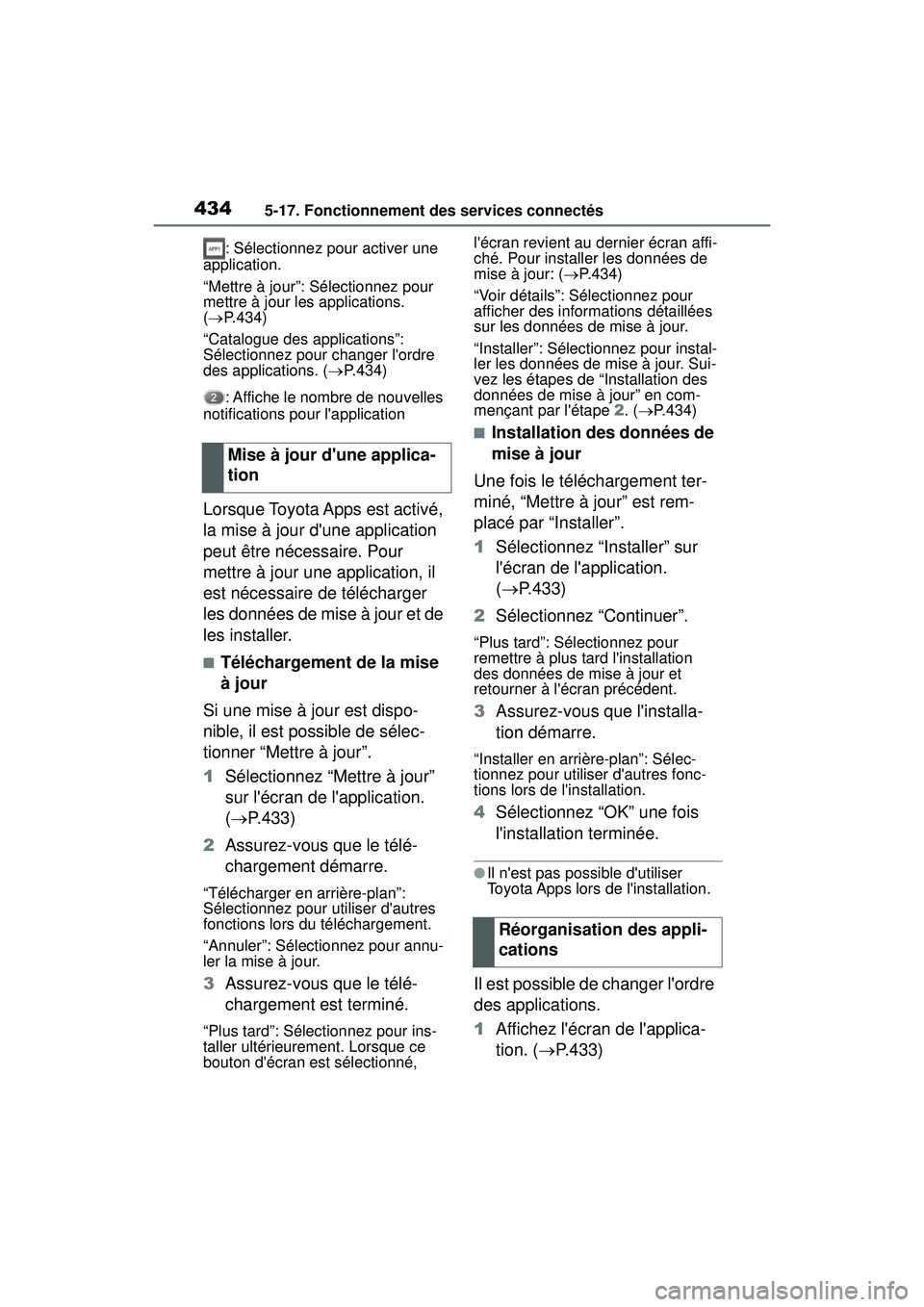
4345-17. Fonctionnement des services connectés
COROLLA H/B_D: Sélectionnez pour activer une
application.
“Mettre à jour”: Sélectionnez pour
mettre à jour les applications.
( P.434)
“Catalogue des applications”:
Sélectionnez pour changer l'ordre
des applications. ( P.434)
: Affiche le nombre de nouvelles
notifications pou r l'application
Lorsque Toyota Apps est activé,
la mise à jour d'une application
peut être nécessaire. Pour
mettre à jour une application, il
est nécessaire de télécharger
les données de mise à jour et de
les installer.
■Téléchargement de la mise
à jour
Si une mise à jour est dispo-
nible, il est possible de sélec-
tionner “Mettre à jour”.
1 Sélectionnez “Mettre à jour”
sur l'écran de l'application.
( P.433)
2 Assurez-vous que le télé-
chargement démarre.
“Télécharger en arrière-plan”:
Sélectionnez pour utiliser d'autres
fonctions lors du téléchargement.
“Annuler”: Sélectionnez pour annu-
ler la mise à jour.
3 Assurez-vous que le télé-
chargement est terminé.
“Plus tard”: Sélectionnez pour ins-
taller ultérieurement. Lorsque ce
bouton d'écran est sélectionné, l'écran revient au dernier écran affi-
ché. Pour installer les données de
mise à jour: (
P.434)
“Voir détails”: Sélectionnez pour
afficher des infor mations détaillées
sur les données de mise à jour.
“Installer”: Sélectio nnez pour instal-
ler les données de mise à jour. Sui-
vez les étapes de “Installation des
données de mise à jour” en com-
mençant par l'étape 2. ( P.434)
■Installation des données de
mise à jour
Une fois le téléchargement ter-
miné, “Mettre à jour” est rem-
placé par “Installer”.
1 Sélectionnez “Installer” sur
l'écran de l'application.
( P.433)
2 Sélectionnez “Continuer”.
“Plus tard”: Sélectionnez pour
remettre à plus tard l'installation
des données de mise à jour et
retourner à l'écran précédent.
3Assurez-vous que l'installa-
tion démarre.
“Installer en arrière-plan”: Sélec-
tionnez pour utiliser d'autres fonc-
tions lors de l'installation.
4 Sélectionnez “OK” une fois
l'installation terminée.
●Il n'est pas possible d'utiliser
Toyota Apps lors de l'installation.
Il est possible de changer l'ordre
des applications.
1Affichez l'écran de l'applica-
tion. ( P.433)
Mise à jour d'une applica-
tion
Réorganisation des appli-
cations
Page 437 of 644
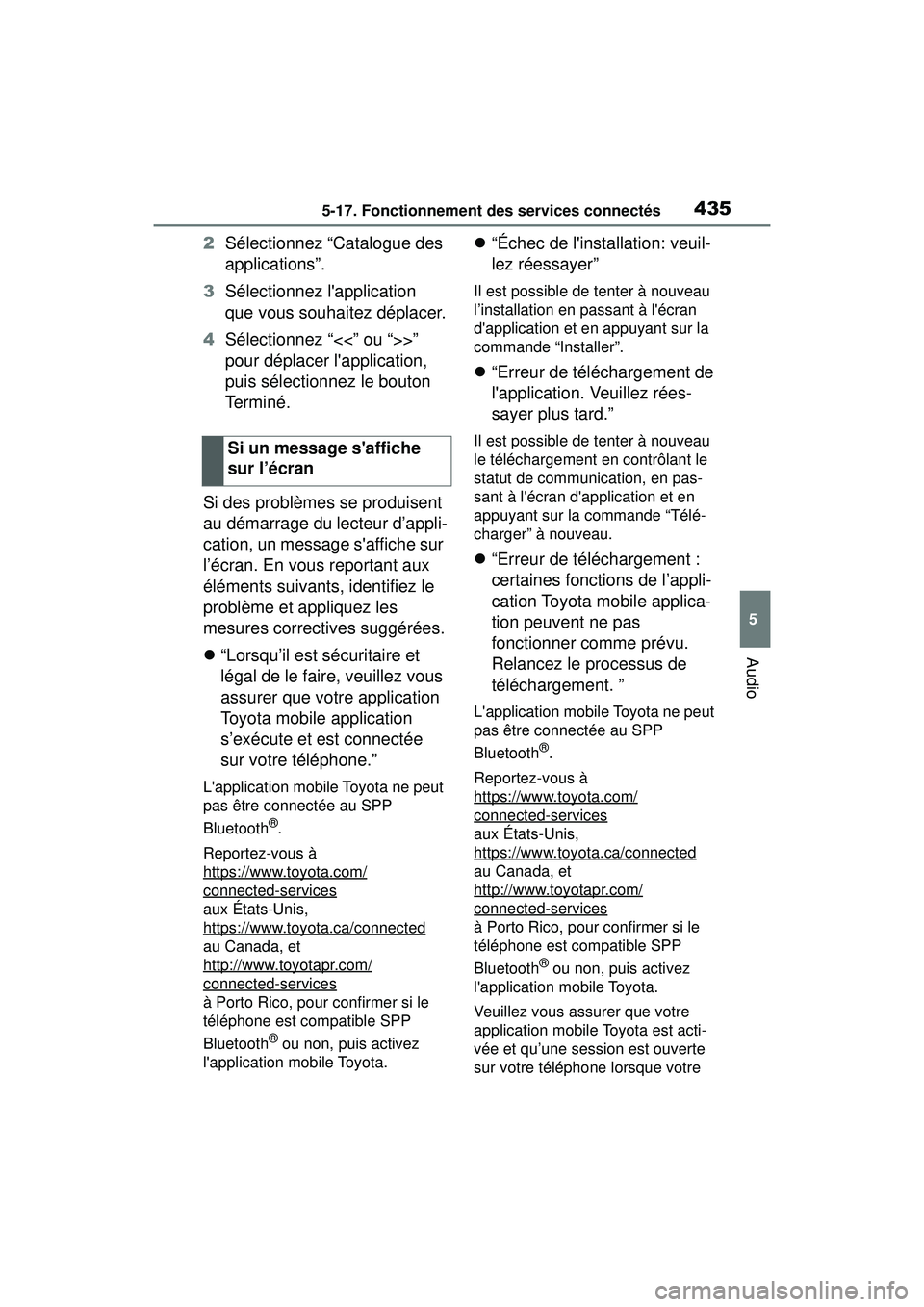
4355-17. Fonctionnement des services connectés
5
Audio
COROLLA H/B_D
2Sélectionnez “Catalogue des
applications”.
3 Sélectionnez l'application
que vous souhaitez déplacer.
4 Sélectionnez “<<” ou “>>”
pour déplacer l'application,
puis sélectionnez le bouton
Terminé.
Si des problèmes se produisent
au démarrage du lecteur d’appli-
cation, un message s'affiche sur
l’écran. En vous reportant aux
éléments suivants, identifiez le
problème et appliquez les
mesures correctives suggérées.
“Lorsqu’il est sécuritaire et
légal de le faire, veuillez vous
assurer que votre application
Toyota mobile application
s’exécute et est connectée
sur votre téléphone.”
L'application mobile Toyota ne peut
pas être connectée au SPP
Bluetooth
®.
Reportez-vous à
https://www.toyota.com/
connected-services
aux États-Unis,
https://www.toyota.ca/connected
au Canada, et
http://www.toyotapr.com/
connected-services
à Porto Rico, pour confirmer si le
téléphone est compatible SPP
Bluetooth
® ou non, puis activez
l'application mobile Toyota.
“Échec de l'installation: veuil-
lez réessayer”
Il est possible de tenter à nouveau
l’installation en passant à l'écran
d'application et en appuyant sur la
commande “Installer”.
“Erreur de téléchargement de
l'application. Veuillez rées-
sayer plus tard.”
Il est possible de tenter à nouveau
le téléchargement en contrôlant le
statut de communication, en pas-
sant à l'écran d'application et en
appuyant sur la commande “Télé-
charger” à nouveau.
“Erreur de téléchargement :
certaines fonctions de l’appli-
cation Toyota mobile applica-
tion peuvent ne pas
fonctionner comme prévu.
Relancez le processus de
téléchargement. ”
L'application mobile Toyota ne peut
pas être connectée au SPP
Bluetooth
®.
Reportez-vous à
https://www.toyota.com/
connected-services
aux États-Unis,
https://www.toyota.ca/connected
au Canada, et
http://www.toyotapr.com/
connected-services
à Porto Rico, pour confirmer si le
téléphone est compatible SPP
Bluetooth
® ou non, puis activez
l'application mobile Toyota.
Veuillez vous as surer que votre
application mobile Toyota est acti-
vée et qu’une session est ouverte
sur votre téléphone lorsque votre
Si un message s'affiche
sur l’écran
Page 438 of 644
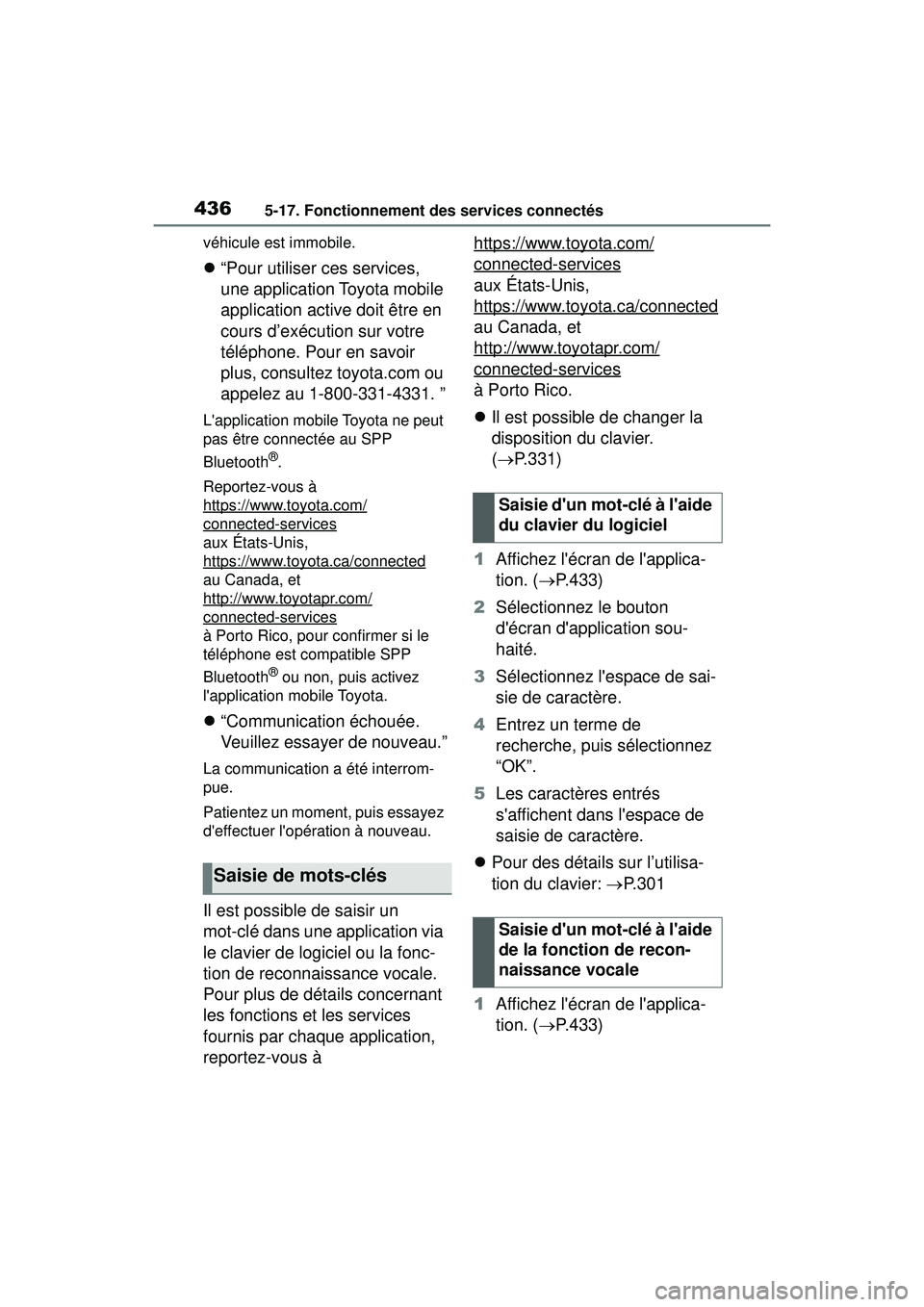
4365-17. Fonctionnement des services connectés
COROLLA H/B_Dvéhicule est immobile.
“Pour utiliser ces services,
une application Toyota mobile
application active doit être en
cours d’exécution sur votre
téléphone. Pour en savoir
plus, consultez toyota.com ou
appelez au 1-800-331-4331. ”
L'application mobile Toyota ne peut
pas être connectée au SPP
Bluetooth
®.
Reportez-vous à
https://www.toyota.com/
connected-services
aux États-Unis,
https://www.toyota.ca/connected
au Canada, et
http://www.toyotapr.com/
connected-services
à Porto Rico, pour confirmer si le
téléphone est compatible SPP
Bluetooth
® ou non, puis activez
l'application mobile Toyota.
“Communication échouée.
Veuillez essayer de nouveau.”
La communication a été interrom-
pue.
Patientez un moment, puis essayez
d'effectuer l'opération à nouveau.
Il est possible de saisir un
mot-clé dans une application via
le clavier de logiciel ou la fonc-
tion de reconnaissance vocale.
Pour plus de détails concernant
les fonctions et les services
fournis par chaque application,
reportez-vous à https://www.toyota.com/
connected-services
aux États-Unis,
https://www.toyota.ca/connected
au Canada, et
http://www.toyotapr.com/
connected-services
à Porto Rico.
Il est possible de changer la
disposition du clavier.
( P.331)
1 Affichez l'écran de l'applica-
tion. ( P.433)
2 Sélectionnez le bouton
d'écran d'application sou-
haité.
3 Sélectionnez l'espace de sai-
sie de caractère.
4 Entrez un terme de
recherche, puis sélectionnez
“OK”.
5 Les caractères entrés
s'affichent dans l'espace de
saisie de caractère.
Pour des détails sur l’utilisa-
tion du clavier: P. 3 0 1
1 Affichez l'écran de l'applica-
tion. ( P.433)
Saisie de mots-clés
Saisie d'un mot-clé à l'aide
du clavier du logiciel
Saisie d'un mot-clé à l'aide
de la fonction de recon-
naissance vocale
Page 439 of 644
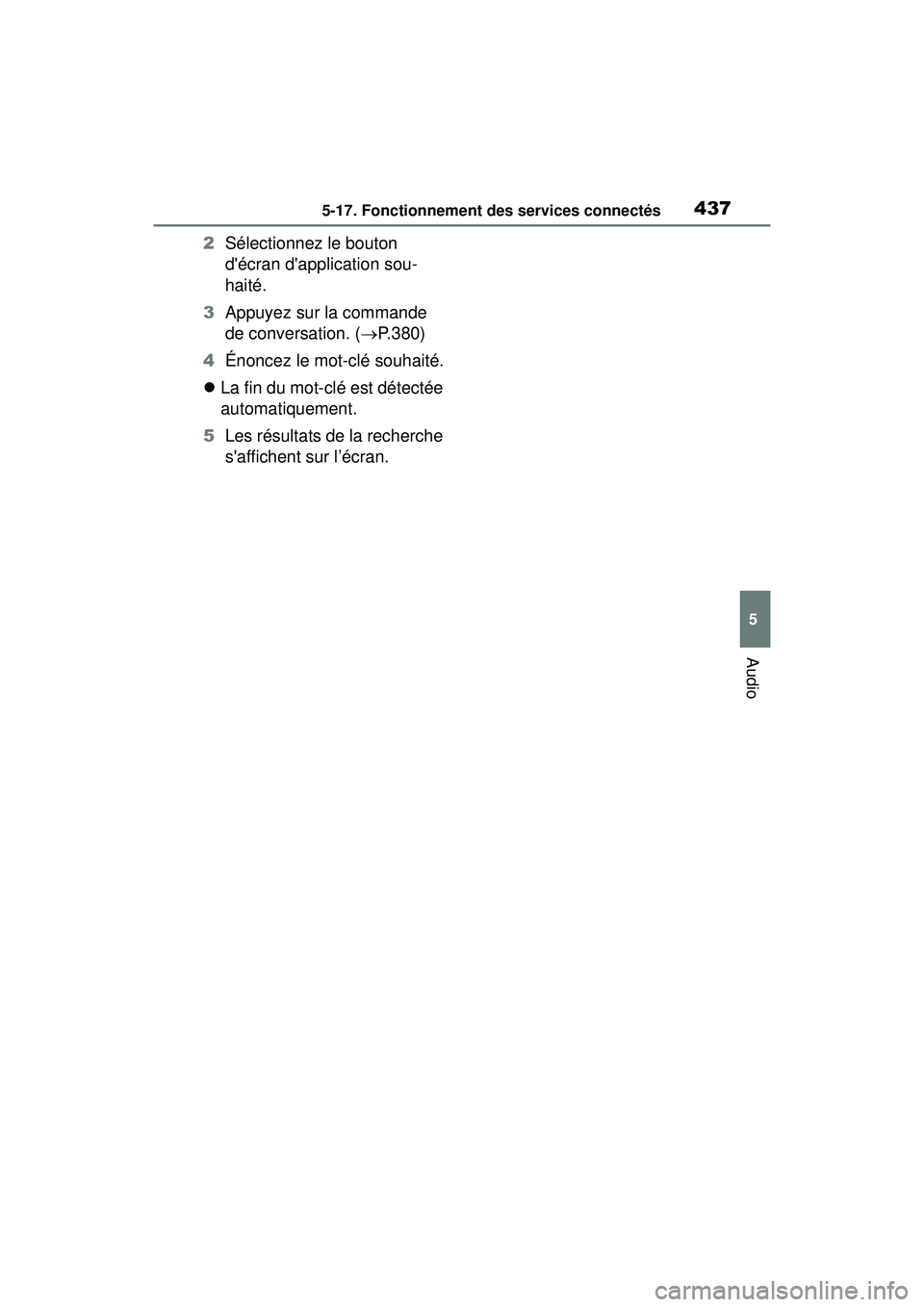
4375-17. Fonctionnement des services connectés
5
Audio
COROLLA H/B_D
2Sélectionnez le bouton
d'écran d'application sou-
haité.
3 Appuyez sur la commande
de conversation. ( P.380)
4 Énoncez le mot-clé souhaité.
La fin du mot-clé est détectée
automatiquement.
5 Les résultats de la recherche
s'affichent sur l’écran.
Page 440 of 644
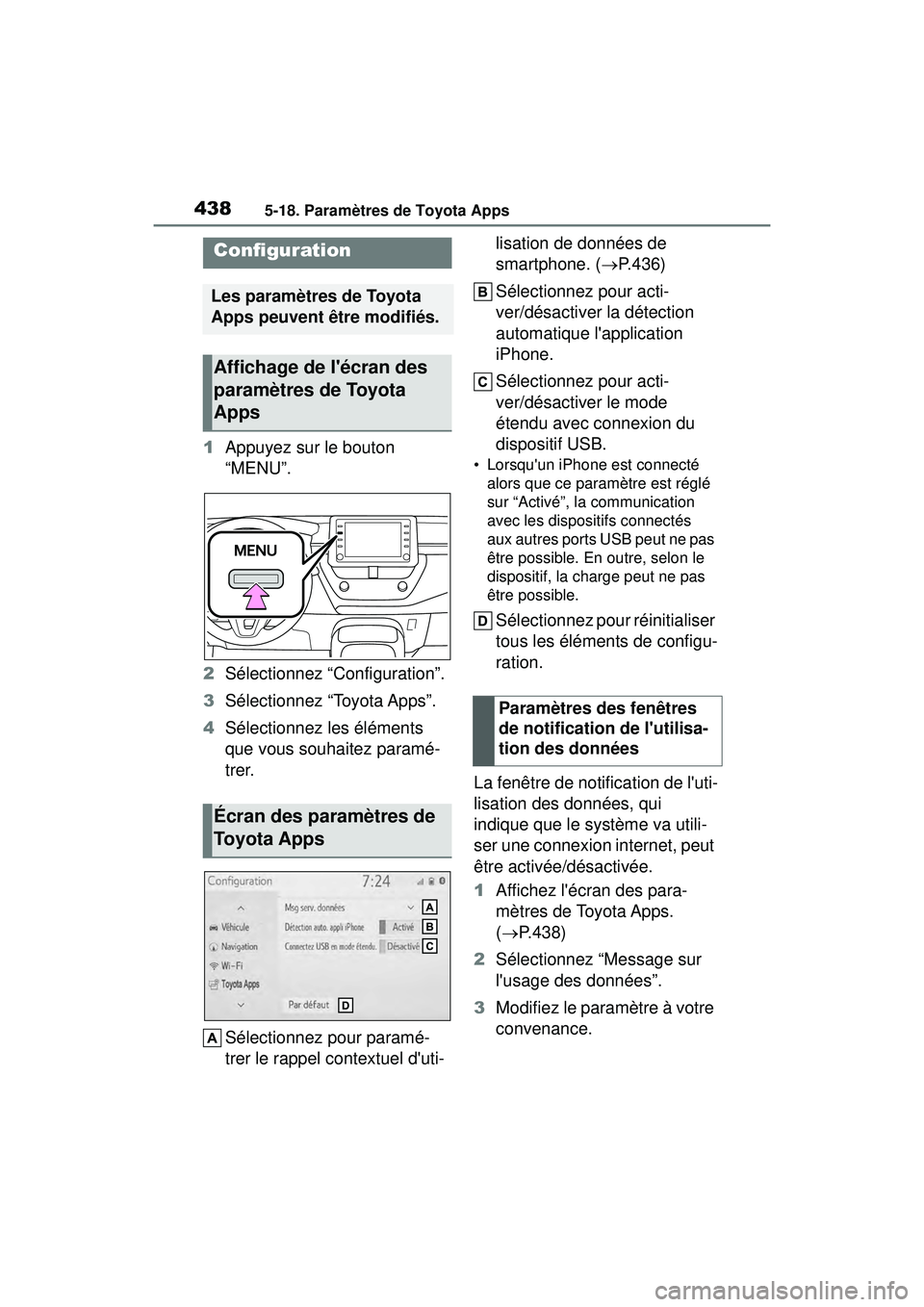
4385-18. Paramètres de Toyota Apps
COROLLA H/B_D
5-18.Paramètres de Toyota Apps
1Appuyez sur le bouton
“MENU”.
2 Sélectionnez “Configuration”.
3 Sélectionnez “Toyota Apps”.
4 Sélectionnez les éléments
que vous souhaitez paramé-
trer.
Sélectionnez pour paramé-
trer le rappel contextuel d'uti- lisation de données de
smartphone. (
P.436)
Sélectionnez pour acti-
ver/désactiver la détection
automatique l'application
iPhone.
Sélectionnez pour acti-
ver/désactiver le mode
étendu avec connexion du
dispositif USB.
• Lorsqu'un iPhone est connecté alors que ce paramètre est réglé
sur “Activé”, la communication
avec les dispositifs connectés
aux autres ports USB peut ne pas
être possible. En outre, selon le
dispositif, la charge peut ne pas
être possible.
Sélectionnez pour réinitialiser
tous les éléments de configu-
ration.
La fenêtre de notification de l'uti-
lisation des données, qui
indique que le système va utili-
ser une connexion internet, peut
être activée/désactivée.
1 Affichez l'écran des para-
mètres de Toyota Apps.
( P.438)
2 Sélectionnez “Message sur
l'usage des données”.
3 Modifiez le paramètre à votre
convenance.
Configuration
Les paramètres de Toyota
Apps peuvent être modifiés.
Affichage de l'écran des
paramètres de Toyota
Apps
Écran des paramètres de
To y o t a A p p s
Paramètres des fenêtres
de notification de l'utilisa-
tion des données